Კითხვა
საკითხი: როგორ დავაფიქსიროთ PhotoCaptureFileCreationFailed კამერის შეცდომა Windows-ში?
ჰეი. ეს მაღიზიანებს და უკვე დავიღალე. მე ვიღებ კამერის შეცდომას Photo Capture File Creation Failed >(0x80270200). ის ასევე იძლევა ზოგიერთ კოდს, მაგრამ ისინი განსხვავებულია და ურთიერთშემცვლელად ჩნდება. მე ვატარებ Windows 10-ს. შეგიძლიათ მიპასუხოთ რა არის ეს როგორ მოვიქცე?
ამოხსნილი პასუხი
თუ ეს ფუნქცია გჭირდებათ ვიდეო საუბრებისთვის და სამუშაო შეხვედრებისთვის ან ზარებისთვის ოჯახთან ერთად, რომელიც თქვენგან შორს არის, ვებკამერის შეცდომას შეუძლია შეგვატყობინოს სხვა კოდი ან შეტყობინება და გამოჩნდეს სხვადასხვა ინციდენტში. თუმცა, Windows კამერის ამ შეცდომების მრავალი უნივერსალური მიზეზი არსებობს. Windows 10-ის კომპიუტერებს აქვთ სხვადასხვა პრობლემები, რადგან ეს განახლებები უფრო ხშირად გამოდის დაუმუშავებელი პრობლემებით.[2]
პრობლემა ძირითადად გამოწვეულია ნებართვის პრობლემებით, როდესაც მოწყობილობას არ შეუძლია წაიკითხოს ან ჩაწეროს შინაარსი საქაღალდეში, სადაც გამოსახულების შესანახად არის დაყენებული. მდებარეობის შეცვლა შეცდომის კოდით 0x00f425c PhotoCaptureFileCreationFailed Windows-ში. ასევე, აპის შეცვლამ, რომელიც იღებს კონკრეტულ შეცდომას, მდებარეობის შეცვლას, ან პროგრამის ან კომპიუტერის გადატვირთვას, შესაძლოა, ზოგიერთ შემთხვევაში პრობლემა გადაჭრას.
საბედნიეროდ, ეს არ არის კრიტიკული შეცდომა ან ის, რაც შეიძლება ფატალური იყოს აპარატისთვის. შესაძლებელია პრობლემის მოგვარება და ამ შეცდომის შეტყობინებების მიზეზის პოვნა. განახლებები, როდესაც სწორად არ არის დაინსტალირებული, შეიძლება გამოიწვიოს ავარია და პრობლემები ჩაშენებულ ფუნქციებთან, როგორიცაა ამ შემთხვევაში, კამერა. თქვენი OS-ისთვის განახლებების ძიება შეიძლება იმუშაოს.
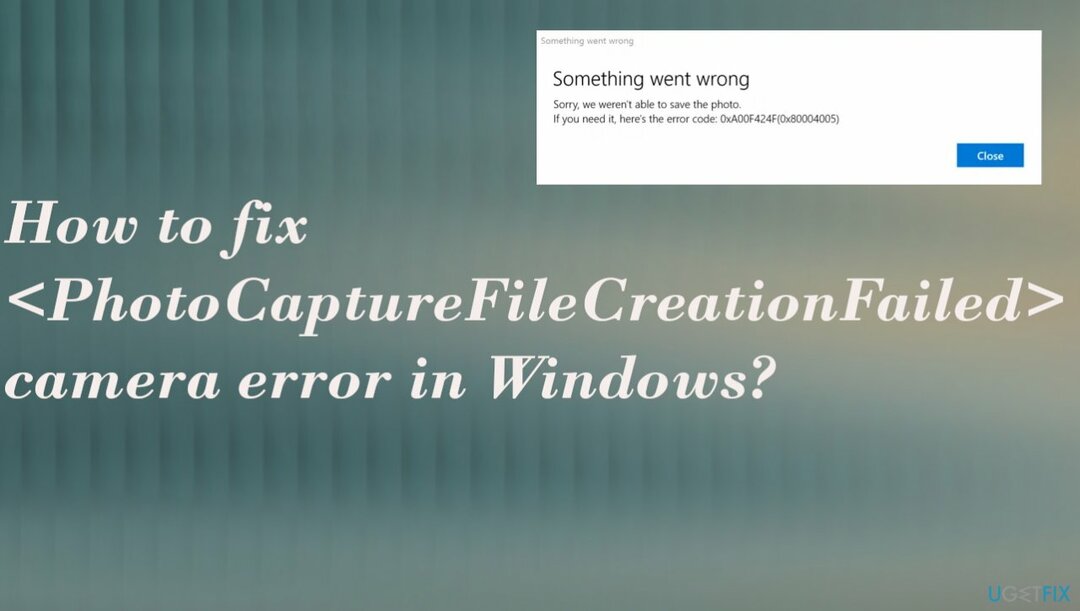
კამერის ეს შეცდომა და სხვა სისტემის პროცედურების პრობლემები შეიძლება გამოწვეული იყოს თავსებადობის პრობლემებით ან სისტემაში არსებული ფაილების დაზიანებით. თუ მუდმივად გაწუხებთ შეცდომის კოდი 0xa00f424f ფოტო გადაღების ფაილის შექმნა ვერ მოხერხდა (0x80270200) ან კამერის სხვადასხვა პრობლემა, სცადეთ გაშვება ReimageMac სარეცხი მანქანა X9 რომელიც პოულობს რაიმე მავნე პროგრამას[3] ნარჩენები, დაზიანებული ფაილები, სისტემის დაზიანებული ნაწილები და აფიქსირებს ამ პრობლემებს თქვენთვის. სხვა შესწორებებმა შეიძლება მოითხოვოს თქვენგან მეტი ყურადღება, ასე რომ არ გამოტოვოთ რომელიმე ნაბიჯი.
1. კამერის აპს კამერაზე წვდომის დაშვება
დაზიანებული სისტემის შესაკეთებლად, თქვენ უნდა შეიძინოთ ლიცენზირებული ვერსია Reimage Reimage.
- ნავიგაცია პარამეტრები.
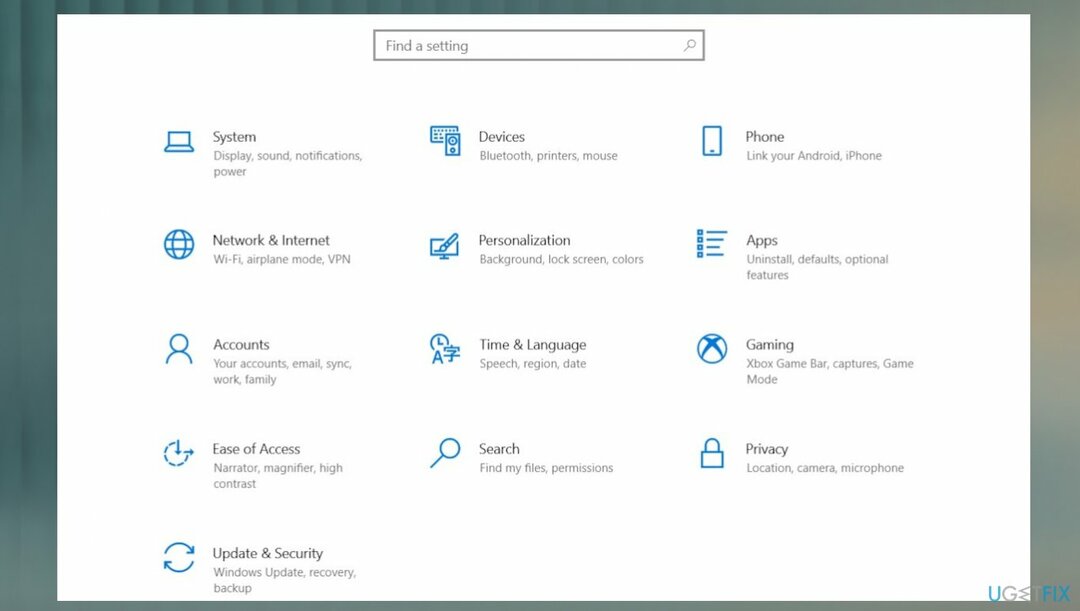
- Წადი კონფიდენციალურობა.
- აირჩიეთ კამერა აპლიკაცია მარცხენა პანელზე და მარჯვენა პანელზე გააკეთეთ შემდეგი პარამეტრები.
- გადართეთ დაუშვით აპებს თქვენს კამერაზე წვდომა გადართვა ჩართულია.
- გადაახვიეთ ქვემოთ და ქვეშ აირჩიეთ Microsoft Store-ის რომელ აპებს შეუძლია თქვენს კამერაზე წვდომა განყოფილება.
- გადართეთ კამერა აპლიკაციის გადართვა ჩართულია.
2. შენახული მდებარეობის ხელახლა კონფიგურაცია
დაზიანებული სისტემის შესაკეთებლად, თქვენ უნდა შეიძინოთ ლიცენზირებული ვერსია Reimage Reimage.
- ძიება კამერის აპლიკაცია და როდესაც იპოვნეთ, დააწკაპუნეთ ხატულაზე აპის გასახსნელად.
- აირჩიეთ პარამეტრები ჩანს ზედა მარჯვენა კუთხეში აპის მთავარი ეკრანიდან, რომელიც გამოჩნდება.
- გადაახვიეთ ქვემოთ რომ იპოვოთ დაკავშირებული პარამეტრები ვარიანტი.
- აირჩიეთ ფოტოებისა და ვიდეოების შენახვის ადგილის შეცვლა ვარიანტი იქიდან.
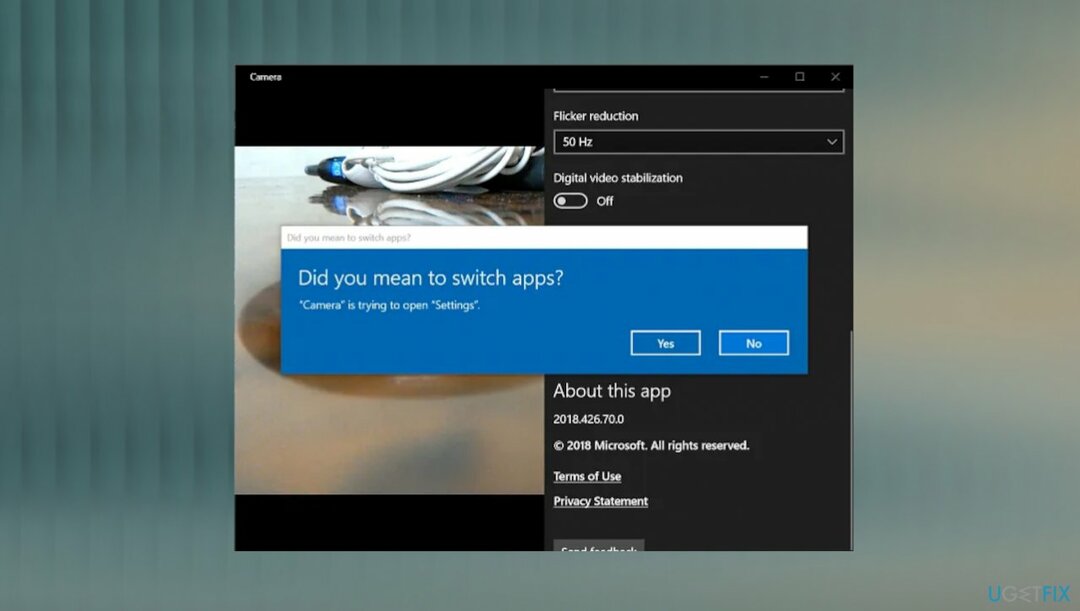
- როდესაც მოგეთხოვებათ შეტყობინება – აპის შეცვლას გულისხმობდით? დააწკაპუნეთ დიახ ღილაკი მოქმედების დასადასტურებლად.
- დააწკაპუნეთ ოფციის წაკითხვის ჩამოსაშლელ მენიუზე ახალი ფოტოები და ვიდეოები შეინახება და შეცვალეთ თქვენი სურათისა და ვიდეოს შენახვის პოზიცია ნაგულისხმევი C-დან: გადაიყვანეთ SD ბარათზე ან ალტერნატიულად USB ფლეშ დრაივზე, თუ ეს შესაძლებელია
- დაარტყა მიმართეთ ღილაკი ცვლილებების შესანახად.
3. აპის პარამეტრების გადატვირთვა
დაზიანებული სისტემის შესაკეთებლად, თქვენ უნდა შეიძინოთ ლიცენზირებული ვერსია Reimage Reimage.
- ნავიგაცია პარამეტრები.
- აირჩიეთ აპები.
- ზე აპები და ფუნქციები სია.
- აირჩიეთ კამერის აპლიკაცია და შემდეგ დააწკაპუნეთ Დამატებითი პარამეტრები.
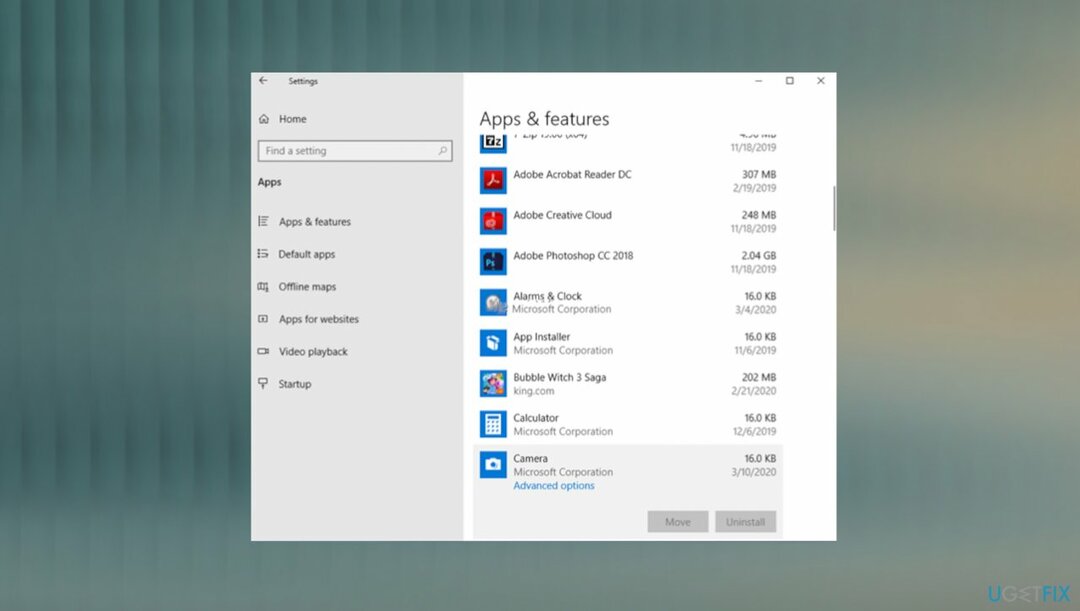
- გადაახვიეთ ქვემოთ და დააწკაპუნეთ გადატვირთვა.
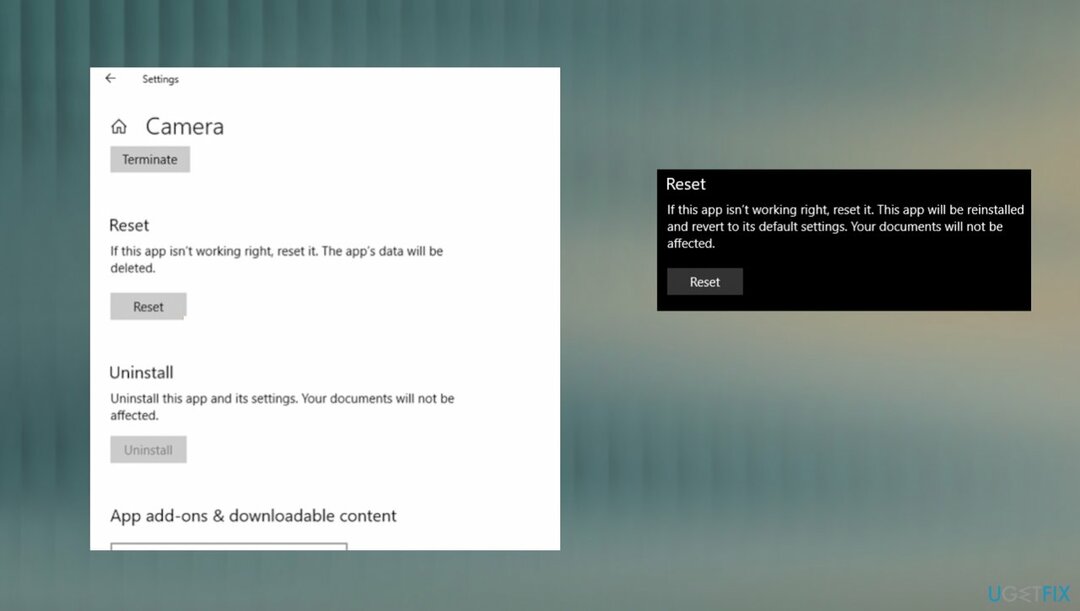
4. ხელახლა შექმენით Camera Roll საქაღალდე
დაზიანებული სისტემის შესაკეთებლად, თქვენ უნდა შეიძინოთ ლიცენზირებული ვერსია Reimage Reimage.
- გახსენით ეს კომპიუტერი და ორჯერ დააწკაპუნეთ სურათები საქაღალდე
- ახლა დააწკაპუნეთ მარჯვენა ღილაკით ეკრანზე.
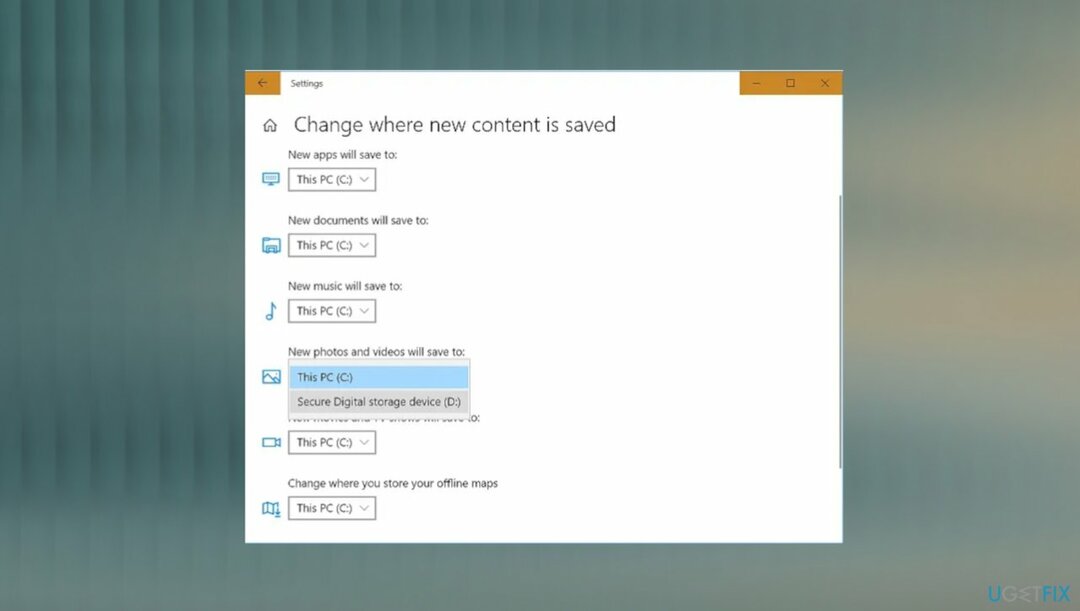
- აირჩიეთ ახალი ამომხტარი ფანჯრიდან.
- Აირჩიე საქაღალდე ახალი საქაღალდის შექმნის შესაძლებლობა.
- საქაღალდის გადარქმევა როგორც კამერის როლი.
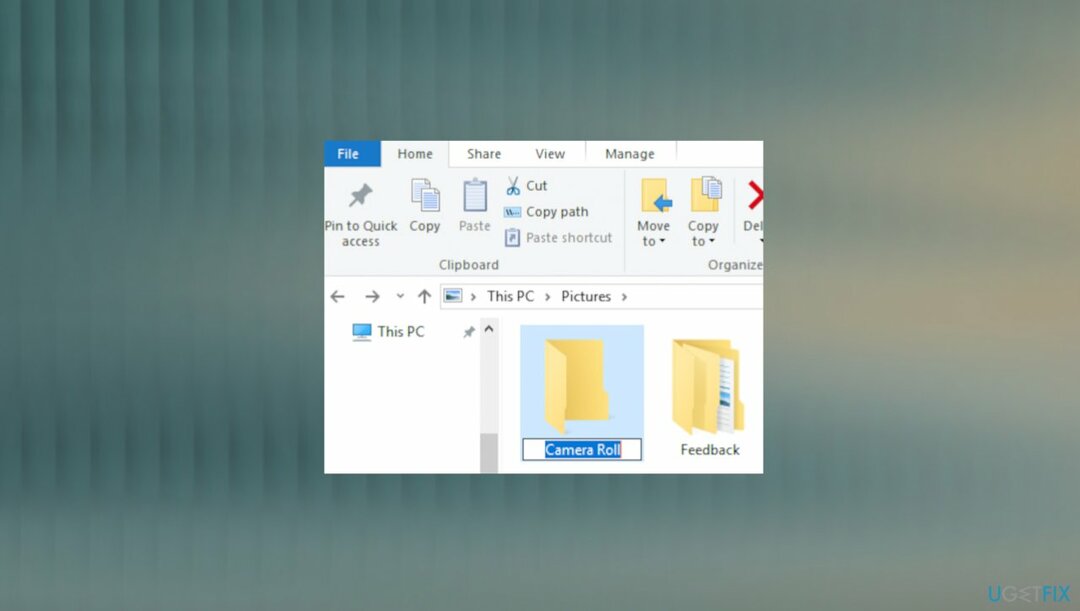
- ახლა თქვენ შეგიძლიათ გაუშვათ კამერის აპი და შეამოწმოთ.
5. კამერის დრაივერების განახლება
დაზიანებული სისტემის შესაკეთებლად, თქვენ უნდა შეიძინოთ ლიცენზირებული ვერსია Reimage Reimage.
- Დააკლიკეთ დაწყება და ტიპი Მოწყობილობის მენეჯერი საძიებო ველში.
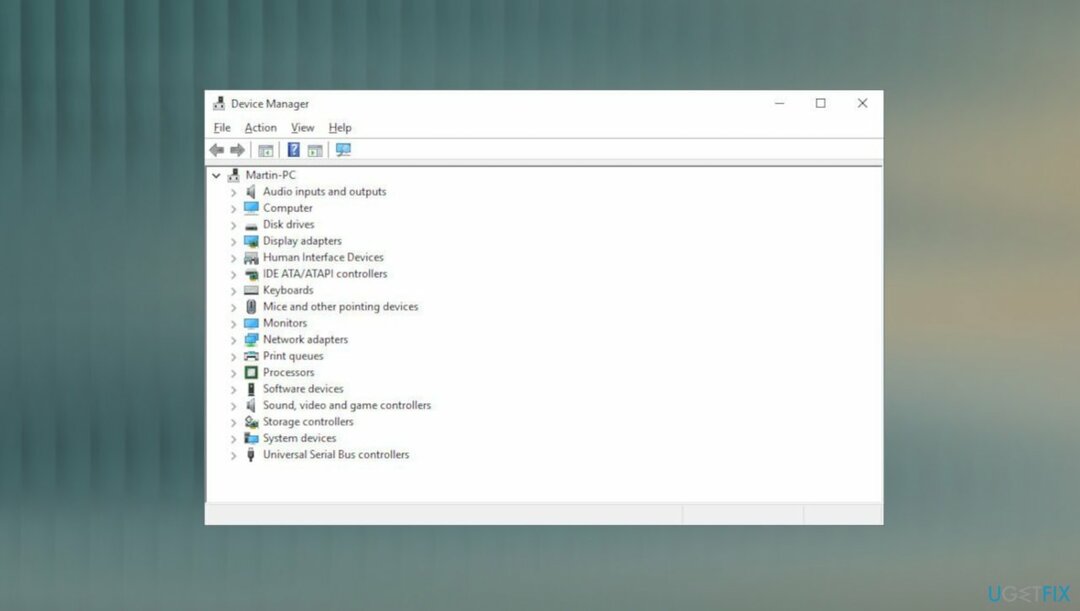
- ახლა გააფართოვეთ კამერა ვარიანტი.
- დააწკაპუნეთ მარჯვენა ღილაკით დრაივერის პროგრამაზე და აირჩიეთ დრაივერის განახლება.
- აირჩიეთ ავტომატურად მოძებნეთ დრაივერის განახლებული პროგრამული უზრუნველყოფის ვარიანტი.

- ეს უზრუნველყოფს დრაივერის განახლებას.
- თქვენ ასევე შეგიძლიათ გამოიყენოთ ისეთი ინსტრუმენტი, როგორიცაა DriverFix დრაივერის სწრაფი და ავტომატური განახლებისთვის.
შეაკეთეთ თქვენი შეცდომები ავტომატურად
ugetfix.com გუნდი ცდილობს გააკეთოს ყველაფერი, რათა დაეხმაროს მომხმარებლებს იპოვონ საუკეთესო გადაწყვეტილებები მათი შეცდომების აღმოსაფხვრელად. თუ არ გსურთ ხელით შეკეთების ტექნიკასთან ბრძოლა, გთხოვთ, გამოიყენოთ ავტომატური პროგრამული უზრუნველყოფა. ყველა რეკომენდებული პროდუქტი გამოცდილი და დამტკიცებულია ჩვენი პროფესიონალების მიერ. ინსტრუმენტები, რომლებიც შეგიძლიათ გამოიყენოთ თქვენი შეცდომის გამოსასწორებლად, ჩამოთვლილია ქვემოთ:
შეთავაზება
გააკეთე ახლავე!
ჩამოტვირთეთ Fixბედნიერება
გარანტია
გააკეთე ახლავე!
ჩამოტვირთეთ Fixბედნიერება
გარანტია
თუ ვერ გამოასწორეთ თქვენი შეცდომა Reimage-ის გამოყენებით, დაუკავშირდით ჩვენს მხარდაჭერის ჯგუფს დახმარებისთვის. გთხოვთ, შეგვატყობინოთ ყველა დეტალი, რომელიც, თქვენი აზრით, უნდა ვიცოდეთ თქვენი პრობლემის შესახებ.
ეს დაპატენტებული სარემონტო პროცესი იყენებს 25 მილიონი კომპონენტის მონაცემთა ბაზას, რომელსაც შეუძლია შეცვალოს ნებისმიერი დაზიანებული ან დაკარგული ფაილი მომხმარებლის კომპიუტერში.
დაზიანებული სისტემის შესაკეთებლად, თქვენ უნდა შეიძინოთ ლიცენზირებული ვერსია Reimage მავნე პროგრამების მოცილების ინსტრუმენტი.

რომ დარჩეს სრულიად ანონიმური და თავიდან აიცილონ ISP და მთავრობა ჯაშუშობისგან თქვენ უნდა დაასაქმოთ პირადი ინტერნეტი VPN. ის საშუალებას მოგცემთ დაუკავშირდეთ ინტერნეტს, მაშინ როდესაც იყოთ სრულიად ანონიმური ყველა ინფორმაციის დაშიფვრით, თავიდან აიცილოთ ტრეკერები, რეკლამები და ასევე მავნე შინაარსი. რაც მთავარია, თქვენ შეაჩერებთ უკანონო სათვალთვალო საქმიანობას, რომელსაც NSA და სხვა სამთავრობო ინსტიტუტები ახორციელებენ თქვენს ზურგს უკან.
კომპიუტერის გამოყენებისას ნებისმიერ დროს შეიძლება მოხდეს გაუთვალისწინებელი გარემოებები: ის შეიძლება გამორთოს დენის გათიშვის გამო, ა სიკვდილის ცისფერი ეკრანი (BSoD) შეიძლება მოხდეს, ან Windows-ის შემთხვევითი განახლებები შეუძლია მოწყობილობას, როცა რამდენიმე ხნით წახვალთ წუთები. შედეგად, თქვენი სასკოლო დავალება, მნიშვნელოვანი დოკუმენტები და სხვა მონაცემები შეიძლება დაიკარგოს. რომ აღდგენა დაკარგული ფაილები, შეგიძლიათ გამოიყენოთ მონაცემთა აღდგენის პრო – ის ეძებს ფაილების ასლებს, რომლებიც ჯერ კიდევ ხელმისაწვდომია თქვენს მყარ დისკზე და სწრაფად იბრუნებს მათ.